Como editar vídeos no iPad
Os iPads são os tablets mais vendidos do mundo no momento, e a Apple conquistou uma parte notável da indústria de tablets com seus produtos. Portanto, os iPads são um dos dispositivos preferidos que os usuários procuram para editar seus vídeos. Consequentemente, você pode encontrar usuários que desejam aprender a editar vídeos no iPad.
Devido à ótima resolução de tela, tamanho ideal e popularidade do iPad, as pessoas sempre tendem a usar iPads para editar vídeos. Além disso, os iPads são uma ótima alternativa aos smartphones e PC. Eles não são muito pequenos ou muito grandes para carregar e têm o tamanho ideal. Portanto, as pessoas preferem usar iPads para editar vídeo. Mas, a real pergunta é: você pode editar vídeos no iPad? Claro que pode! Pessoas de todo o mundo estão procurando diferentes métodos e ferramentas para editar vídeos no iPad. Por exemplo, as pessoas na Indonésia pesquisam “aplikasi edit video di iPad”, que se traduz em aplicativo de edição de vídeo no iPad. Isso mostra a paixão pelo iPad para editar vídeos.
Hoje, mostraremos diferentes métodos que podem ser usados para editar vídeos no iPad. Vamos começar.
1. Como cortar um vídeo no iPad no aplicativo Photos
O aplicativo Photos não é apenas para editar fotos. O aplicativo integrado da Apple também pode ser usado para cortar vídeos. Portanto, esta é a melhor maneira de editar vídeos no iPad de acordo com alguns usuários, principalmente fãs da Apple. Usar o Photos para cortar vídeos significa que você pode se livrar de partes indesejadas no início ou no final de qualquer vídeo. Além disso, os usuários também podem salvar o vídeo como um novo clipe para que você possa usar todas as suas partes favoritas do vídeo de acordo com suas necessidades. Aqui está o passo a passo que explica como editar vídeos no iPad 2.
Passo 1: Na tela inicial, abra o aplicativo Photos.
Passo 2: Clique no clipe que você deseja cortar.
Passo 3: No canto superior direito da tela, clique no botão editar. O botão de edição é semelhante a três controles deslizantes horizontais ou de linhas.
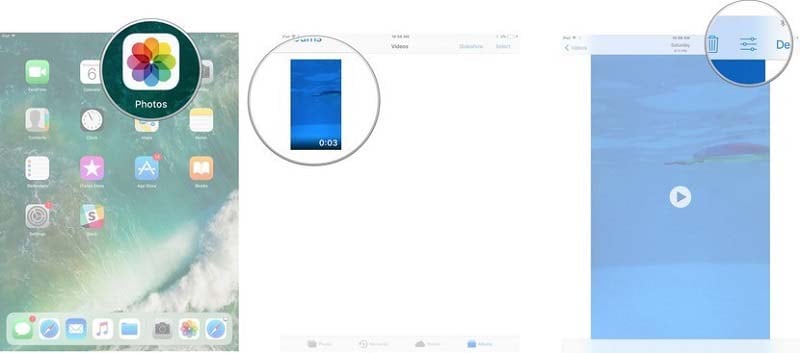
Passo 4: Pressione longamente no lado direito ou esquerdo da linha do tempo para ver a ferramenta de corte na tela.
Passo 5: Você pode arrastar a âncora de corte para a direita ou esquerda para cortar o vídeo.
Passo 6: Pressione longamente a âncora para ampliar a linha do tempo para uma edição mais precisa.
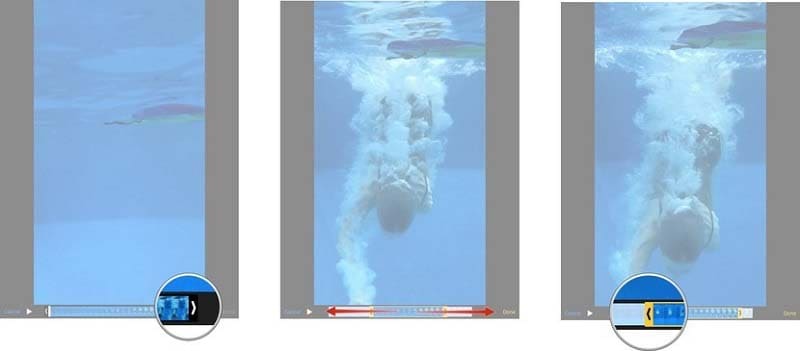
Passo 7: Uma vez feito, clique na opção Concluído no canto inferior direito da tela.
Passo 8: Clique em Cortar original ou Salvar como novo clipe. Se você escolher a primeira opção, ela substituirá o vídeo original.
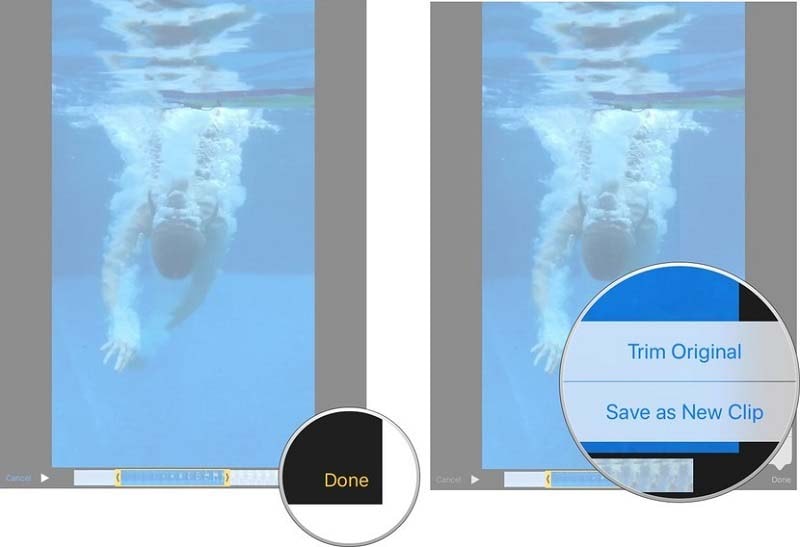
2. Use o iMovie para editar vídeos do iPad
Se você está se perguntando como editar vídeos usando o iMovie no iPad, você está no lugar certo. O aplicativo é uma ferramenta gratuita de edição de vídeo para usuários da Apple. Ele permite que você edite vídeos facilmente, oferecendo edição linear. O iMovie é um aplicativo fácil de usar que permite colocar fotos, vídeos e áudio em uma linha do tempo. Além disso, os usuários também podem gravar vídeos diretamente na linha do tempo, gravar uma narração ou importar outros clipes do seu iCloud ou dispositivo.
Aqui está um guia detalhado que lhe mostrará como editar vídeos no iPad Pro usando o iMovie. Depois de adicionar seus clipes e vídeos no aplicativo, siga as etapas abaixo.
Encurte ou alongue um clipe
Passo 1: Depois de abrir seu projeto no aplicativo, clique na foto ou no vídeo na linha do tempo. Depois de fazer isso, um destaque amarelo aparecerá na tela ao redor do vídeo.
Passo 2: Use os dedos para ampliar o vídeo no centro da linha do tempo. Isso permitirá que você veja mais detalhes no vídeo, facilitando a edição.
Passo 3: Arraste o início ou o final do vídeo para torná-lo mais longo ou mais curto. Para tornar o vídeo mais curto, arraste a borda do clipe em direção ao centro do clipe. Para tornar o vídeo mais longo, arraste a borda do vídeo na direção contrária ao centro do clipe.
Passo 4: Se você não conseguir arrastar a borda do clipe, há grandes chances de que não haja vídeo extra no final ou no início desse vídeo. Por exemplo, se você adicionou um clipe com 20 segundos de duração, não poderá torná-lo mais longo do que esse tempo. Também pode indicar que o vídeo tem a duração mais curta (0,3 segundos) permitida pelo iMovie. Se ainda quiser alterar a duração de um vídeo, você pode tentar acelerar ou desacelerar o clipe.

Altere a sequência de clipes
Os usuários também podem modificar a sequência de vídeos na linha do tempo quando um clipe específico for exibido em seu projeto. Tudo o que você precisa fazer é tocar e segurar o clipe de foto ou vídeo na linha do tempo até que ele saia da linha do tempo. Em seguida, você precisa arrastar e soltar aonde você gostaria que o vídeo fosse exibido em seu projeto.
Divida um clipe em dois clips separados
Quando você divide um vídeo, pode ajustar a duração de cada parte, livrar-se de partes desnecessárias ou incluir títulos diferentes para cada parte.
Passo 1: Role na linha do tempo para colocar a linha branca (a reproduzida) onde você deseja dividir o vídeo.
Passo 2: Se necessário, amplie o centro da linha do tempo no vídeo.
Passo 3: Clique no vídeo e, em seguida, clique no botão de ações e, depois, clique no ícone de Dividir.
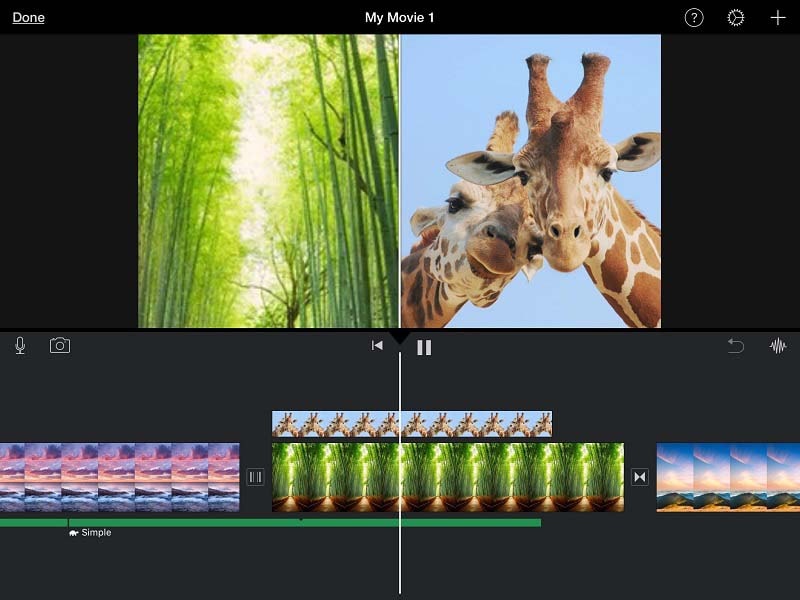
3. Dúvidas frequentes relacionadas
Você pode usar o Adobe Premiere Pro no iPad?
Sim, você pode usar o Adobe Premiere Pro no iPad. Ao usar o Adobe Premiere Pro no iPad, o dispositivo pode atuar tanto como um substituto funcional de um computador quanto como um tablet de desenho para o Illustrator. Além disso, a Adobe lançou o Adobe Premiere Rush para iPad para tornar as coisas ainda mais fáceis. O aplicativo permite que você alimente seus canais com uma constância incrível. O Adobe Premiere Rush é um aplicativo tudo em um para compartilhar e criar vídeos online de forma fácil e rápida. Os poderosos recursos do aplicativo permitem que você gere rapidamente vídeos que soam e parecem profissionais e exatamente do jeito que você queria. Ele também permite que você compartilhe os vídeos em suas plataformas sociais favoritas diretamente do aplicativo. O aplicativo pode ser usado gratuitamente pelo tempo desejado, mas com exportações ilimitadas. Ou você pode obter a versão paga para acessar todos os recursos premium e centenas de sobreposições, títulos e gráficos animados.
Você pode editar vídeos em 4k no iPad?
Sim, você pode editar vídeos em 4k no iPad. O iPad Pro foi considerado como uma potencial substituição ao laptop com capacidade de processamento semelhante aos dispositivos MacBook de nível de entrada da Apple. O iPad vem em versões de memória de 128 GB ou 32 GB. Espera-se que a versão de 128 GB tenha espaço livre suficiente para edição de vídeo em 4K. Além disso, você pode usar diferentes aplicativos que suportam a edição de vídeos em 4k. Independentemente do tipo de usuário que você é, é bom saber que, com o iPadOS mais recente, agora você pode importar seus vídeos facilmente e exportá-los para um dispositivo de armazenamento externo.
Conclusão
Resumindo o artigo, você acabou de ver os diferentes métodos que podem ser usados para editar ou cortar vídeos no iPad. Os usuários podem usar o aplicativo integrado Photos para cortar um vídeo. Este é um dos melhores e mais simples métodos que pode ser usado pelos usuários para cortar vídeos no iPad. Em seguida, também vimos que os usuários podem usar o aplicativo iMovie para editar vídeos no iPad. Com este aplicativo, os usuários podem alcançar diferentes níveis de edição, que não estavam presentes no aplicativo Photos. As fotos só permitem cortar os vídeos no início e no final do vídeo.
Por outro lado, o iMovie oferece diferentes funções e recursos de edição. Você pode cortar o vídeo, editá-los, bem como dividir o vídeo em dois. Esses recursos estavam ausentes no Photos. Por fim, tivemos suas dúvidas esclarecidas sobre a edição de vídeos no iPad. O Adobe Premiere Pro pode ser usado no iPad assim como o Adobe Premiere Rush. Isso ajudará muitas pessoas a satisfazer suas necessidades de edição. Além disso, vimos que o iPad pode ser usado para editar vídeos em 4k. Em palavras simples, o iPad é o dispositivo perfeito onde você pode editar seus vídeos devido a muitas ferramentas integradas, bem como a uma série de aplicativos de edição.





David
chief Editor